Cómo rotar una imagen en el "Photoshop" para aumentar, reducir y añadir texto
Photoshop – este potente editor de imágenes, y que no tiene análogos similares en todo el mundo. Sin embargo, algunos usuarios novatos del programa se enfrentan a muchos desafíos cuando se trabaja con él. Esto es debido a ciertas razones, pero el principal de ellos – se trata de una interfaz extraña. De hecho, en comparación con el editor como Pait, Photoshop asusta a sus herramientas. Pero esto es sólo el principio.
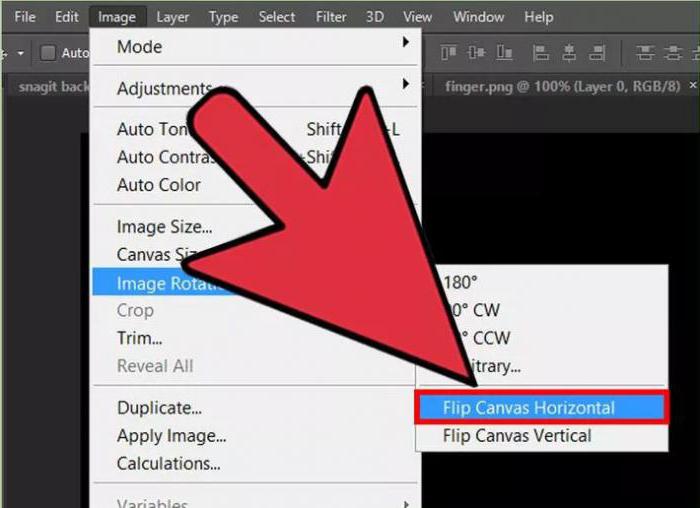
Este artículo será desmantelado cuatro funciones simples. Aprendemos a girar una imagen en el "Photoshop" para aumentarlo, cortar y colocar el texto en ella. Estas operaciones aparentemente simples pueden parecer bastante complicado para los recién llegados a los usuarios del programa, pero las instrucciones detalladas que se dan en el artículo le ayudará fácilmente a entender.
revocar la imagen
Así que lo primero que se aprende a voltear la imagen en "Photoshop". En tanto que no se queja, vaya directamente al grano.
Lo primero que debe hacer – es, por supuesto, abra la imagen en sí. Lograr esto de dos maneras. La primera, y más intuitivo para los principiantes entiende por un clic en la barra superior, seleccione Archivo, seguido por la prensa abierta. La segunda manera de reducir el tiempo empleado. Es necesario pulsar la combinación de teclas Ctrl + O. En cualquiera de los casos, aparecerá un cuadro de diálogo. Se ha allanado el camino para la imagen deseada, a continuación, seleccionar, haga clic en "Abrir".

Así, la imagen se abre, pero antes de voltear la imagen en el "Photoshop", es necesario identificar primero. ¿Cómo hacerlo? Seleccione el patrón puede ser en su totalidad o alguna área específica. Para hacer esto en la caja de herramientas contiene los siguientes objetos: herramienta de marco rectangular / elíptica, Lasso / Lazo poligonal / Herramienta Lazo magnético. Pero si usted necesita para voltear la imagen en su conjunto, a continuación, utilizar la combinación de teclas Ctrl + A.
Ahora tiene que voltear la imagen. Para ello, utilizar herramientas tales como editar, transformar y Girar 180˚. Una vez que haya elegido la herramienta adecuada, puede, utilizando el ratón, ajustar el ángulo de rotación. Si usted ha decidido sobre un ángulo, pulse Intro, para aplicar los cambios. Sólo queda para guardar la imagen en sí. Para ello, presione Shift + Ctrl + S. Especificar la ruta en la que desea guardar el archivo y haga clic en "OK". Eso es todo, ahora sabe cómo voltear la imagen en "Photoshop".
zooms
Ahora vamos a hablar acerca de cómo hacer un zoom "Photoshop". Debido al hecho de que usted ya sabe cómo abrirlo, omita este paso. De este modo, la imagen delante de usted. Si desea aumentarlo, para que sea más fácil trabajar con objetos pequeños, puede utilizar la herramienta de la herramienta de zoom. También puede utilizar un atajo de teclado: Ctrl + "+" – para acercar o Ctrl + "-" – para disminuirlo.
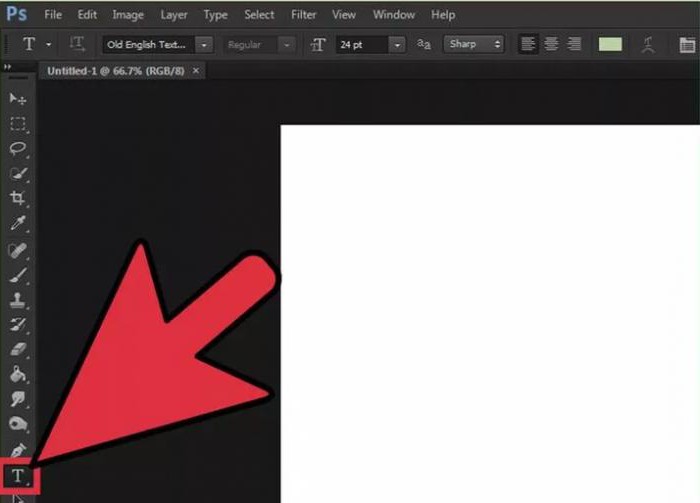
Si se desea aumentar la imagen en sí, entonces es necesario utilizar la herramienta Transformación libre en el menú Editar. También puede acceder a esta función pulsando Ctrl + T. Ahora, la imagen se engranan con esquinas calientes. Para cambiar el tamaño, mover el cursor a los nódulos, y moviendo el ratón, seleccione un nuevo tamaño. En ese caso, si quieres los cambios de tamaño proporcionalmente, mantenga pulsada la tecla de mayúsculas.
corte la imagen
Ahora aprenderá cómo cortar la imagen en "Photoshop". Para ello, tendrá que utilizar una herramienta "Recortar". Está situado en el panel lateral de la izquierda, el tercero en la lista. Seleccionándolo y la celebración de LMB, seleccionar la parte necesaria en la imagen a cortar. Después del aislamiento de la zona, se puede editar, se extiende la anchura o la altura. Sólo queda, pulse Intro. Ahora el excedente, que era de la marquesina se desvaneció.
Pega el siguiente texto en la imagen
Insertar texto en la imagen es muy simple. Para ello, utilizar las herramientas de "tipo horizontal" o "texto vertical", en función de la ubicación que desea ver.
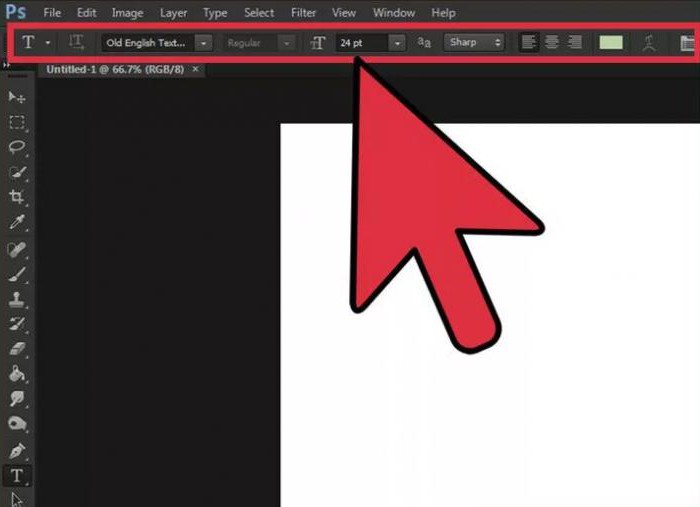
Ahora LMB donde se piensa para insertar la imagen. Luego hay que escribir el texto en el campo. En esta etapa, no se puede prestar atención a su fuente, el color o el tamaño. Ahora tiene que abrir la sección del menú "Ventana" en él, seleccione el "símbolo". En la ventana resultante, puede modificar su inscripción como su corazón desea. Una vez que haya realizado todos los ajustes, puede guardar de forma segura la imagen.


















